WLAN无线电覆盖区域扩展方法
目录
简介
本文档说明可用来在 WLAN 网络中扩展无线电覆盖区域的四种可能方式。
先决条件
要求
Cisco 建议您了解以下主题:
-
Cisco Aironet 接入点 (AP) 的配置
-
如何执行现场勘测
使用的组件
本文档中的信息基于以下软件和硬件版本:
-
运行 Cisco IOS® 软件的 Cisco Aironet 1200 系列 AP
-
Cisco Aironet 客户端适配器
本文档中的信息都是基于特定实验室环境中的设备编写的。本文档中使用的所有设备最初均采用原始(默认)配置。如果您使用的是真实网络,请确保您已经了解所有命令的潜在影响。
规则
有关文档规则的详细信息,请参阅 Cisco 技术提示规则。
可用来扩展 WLAN 无线电覆盖区域的方法
很多情况下,一个 AP 提供的无线电覆盖区域不足以为整个 WLAN 提供服务。解决方案是扩大无线电覆盖区域。有多种不同选项可用来扩大无线电覆盖区域。下面各部分将说明每个不同的选项,并提供配置示例:
使用中继器模式下的 AP
您可以将 AP 配置为中继器。在此模式下,AP 不与有线 LAN 连接。相反,该 AP 位于连接至有线 LAN 的另一个 AP(根 AP)的射频范围中。在此方案中,中继器 AP 与根 AP 相关联,并扩展无线电覆盖区域的范围。这使得远离根 AP 的无线客户端可接入 WLAN 网络。您可以将 2.4 GHz 无线电或 5 GHz 无线电配置为中继器。在带有两个无线电设备的 AP 中,只有一个无线电设备可作为中继器。必须将另一个无线电设备配置为根无线电设备。
在将 AP 配置为中继器时,该 AP 上的以太网端口不转发流量。AP 中继器模式的优点是,在无法连接到有线 LAN 的情况下,此模式有助于扩展 WLAN 的无线电覆盖区域。此外,为了让中继器模式起作用,覆盖区域与根 AP 必须有 50% 的重叠。
中继器 AP 将流量从无线客户端转发到有线 AP 或另一个中继器 AP。在存在有线网络冗余路径的情况下,中继器 AP 根据信号强度和其他基于性能的参数来选择最佳路径。默认情况下,当有多个有线 AP 时,中继器 AP 与具有最佳连接的 AP 相关联。另一方面,您也可以手动指定中继器必须与哪个 AP 关联。
中继器 AP 也有缺点。在 WLAN 中实施中继器 AP 时,在链中每添加一个中继器 AP,网络吞吐量就会减半。这是因为中继器 AP 必须在同一个信道上接收然后重新发送每个数据包。另一个缺点是,当非 Cisco 无线客户端设备尝试与中继器 AP 关联时,可能会面临某些问题。在设置中继器模式下的 AP 时,必须在父(根)AP 以及中继器 AP 上启用“Aironet 扩展”。已默认启用的 Aironet 扩展可使 AP 能够更好地理解与其关联的 Cisco Aironet 客户端设备的功能。但是,某些非 Cisco 无线客户端无法使用 AP 上启用的 Aironet 扩展。因此,对于 Cisco 客户端与非 Cisco 客户端混用的 WLAN 环境,通过中继器模式 AP 扩展无线电覆盖范围并不是可行的选择。
接下来的两部分将通过配置示例来说明如何在 AP 中设置中继器模式。
图 1 – 方法 1 的网络图 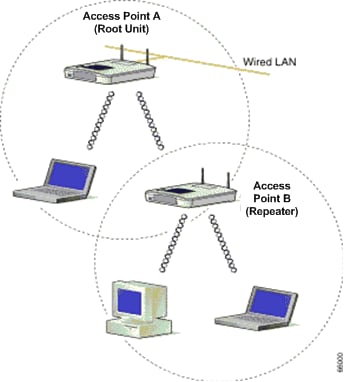
图 1 显示了两个 Cisco Aironet AP,即 AP A 和 AP B。AP A 连接到有线网络(根单元)。无线客户端与 AP A 关联。AP A 使用 SSID“Cisco”进行通信。
为了扩展无线电覆盖区域,需要配置中继器模式下的 AP B。AP A 和 AP B 都配置在同一个 IP 子网中。
注意:将AP配置为中继器时,请确保中继器AP上的这些参数与根AP上的参数不同。
-
中继器 AP 的 IP 地址
-
中继器 AP 上的站点角色(必须是中继器)
通过 CLI 配置 AP B
本部分说明将 AP B 设置为中继器所必需的分步配置。
Access Point B# configure terminal !--- Enter global configuration mode.
Access Point A(config)# interface BVI
Access Point A(config-if)# ip address 10.0.0.5 255.0.0.0 !--- Configure an IP address for the bridge virtual interface (BVI) interface. !--- The repeater must be in the same subnet as the root AP.
Access Point B(config)# interface dot11radio 0 !--- Enter interface configuration mode for the radio interface. !--- The 2.4 GHz radio is radio 0, and the 5 GHz radio is radio 1.
Access Point B(config-if)# ssid Cisco !--- Create the SSID that the repeater uses to associate to a root AP. !--- In the next step, designate this SSID as an infrastructure SSID. !--- If you created an infrastructure SSID on the root AP, !--- create the same SSID on the repeater. In this case, use "Cisco" as the SSID, !--- because this is the SSID that is configured on AP A.
Access Point B(config-ssid)# infrastructure-ssid !--- Designate the SSID as an infrastructure SSID. The repeater uses this SSID !--- to associate to the root AP. Infrastructure devices must associate !--- to the repeater AP using this SSID unless you also enter the !--- optional keyword.
Access Point B(config-ssid)# exit !--- Exit SSID configuration mode and return to radio interface configuration !--- mode.
Access Point B(config-if)# station-role repeater !--- Set the AP's role in the wireless LAN to repeater mode.
Access Point B(config-if)# dot11 extensions aironet !--- Enables Aironet extensions if disabled previously.
Access Point B(config-if)# parent 1 0987.1234.h345 900
Access Point B(config-if)# parent 2 7809.b123.c345 900 !--- The parent command allows the user to specify a list of APs !--- with which the repeater associates. The repeater tries to associate !--- with the APs given using the parent command in a sequential order.
Access Point B(config-if)# end !--- Return to privileged EXEC mode.
parent 命令中的值“900”指定超时值(可选)。此超时值是中继器尝试与父 AP 关联的时间量,超过此时间后,中继器尝试下一个父 AP。可以输入介于 0 和 65535 秒之间的超时值。可以用 parent 命令定义最多四个父 AP。
验证中继器操作
在将 AP B 配置为中继器后,根 AP 和中继器 AP 上的 LED 会确认中继器 AP 是否功能正常。
根 AP 上的状态 LED 必须是绿色长亮。绿灯表明中继器 AP 已与根 AP 关联。前提是没有客户端与该根 AP 关联。
当中继器 AP 与根 AP 关联,并且中继器具有关联的客户端设备时,该中继器 AP 上的状态 LED 也必须是绿色长亮。当中继器 AP 与根 AP 关联,但中继器没有关联的客户端设备时,中继器的状态 LED 闪烁(绿色长亮 7/8 秒,熄灭 1/8 秒)。您也可以检查根 AP 和中继器 AP 上的关联表,以检查配置是否有效。
使用接入点模式下带非重叠信道的辅助 AP
中继器模式下的 AP 主要在无法将辅助 AP 连接到有线网络的情况下使用。只有在以下两种情况下,才必须考虑使用中继器模式来扩展无线电覆盖范围:
-
为不需要高吞吐量的客户端提供服务,因为虽然中继器扩展了无线 LAN 的覆盖区域,但也会大大降低吞吐量。
-
与中继器关联的大部分(甚至全部)客户端设备是 Cisco Aironet 客户端。非 Cisco 客户端设备有时候无法与中继器 AP 通信。
为了克服这些缺点,可以使用第二种方法来扩展覆盖区域。第二种方法是配置 AP 模式下带非重叠信道的辅助 AP。只有在可以将第二个 AP 连接到有线 LAN 的情况下,才使用此方法。此方法最容易实施,因为除了在 AP 上执行的基本配置外,此方法不需要任何其他配置。
图 2 – 方法 2 的网络图 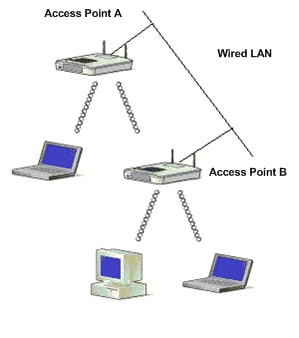
图 2 显示了两个连接到同一有线 LAN 的 Cisco Aironet AP。两个 AP 位于同一个 IP 子网中。为了实现无缝漫游,请将所有 AP 配置在同一个子网上。这样连接 AP 有助于扩展 WLAN 的无线电覆盖区域。下一部分说明设置此方案所必需的配置。
通过 CLI 配置辅助 AP
配置 AP A 的基本设置,包括设置 IP 地址、RF 信道、无线电设置以及 SSID,并将 AP 角色指定为根 AP。请使用下面的配置命令来配置 AP A:
Access Point A(config)# interface BVI
Access Point A(config-if)# ip address 10.0.0.1 255.0.0.0
在将 AP 连接到有线 LAN 时,AP 通过其自身自动创建的 BVI 链接到网络。网络使用 BVI 接口,而不是跟踪 AP 的以太网端口和无线电端口的不同 IP 地址。这就是要将 IP 地址分配给 BVI 接口而不是分配给单独接口的原因。
AP 无线电设备的默认信道设置是拥塞最小。启动时,AP 扫描并选择拥塞最少的信道。但是,为了在现场勘测后取得最一致的性能,Cisco 建议为每个 AP 分配静态信道设置。在配置 AP 使用的信道时,必须小心以确保配置了非重叠信道。在下面的示例输出中,AP A 和 AP B 上使用了信道 1 和 6(两者是非重叠信道):
Access Point A(config)# interface dot11radio 0
Access Point A(config-if)# channel 1
Access Point B(config-if)# ssid Cisco
Access Point B(config-ssid)# exit
Access Point A(config-if)# station-role root
Access Point A(config-if)# speed {[1.0] [11.0] [2.0] [5.5] [basic-1.0]
[basic-11.0] [basic-2.0] [basic-5.5] | range | throughput}
注意:由于空间方面的考虑,此输出中的最后一个命令显示在此处的两行上。
注意:在接入点根模式下配置辅助AP时,请确保相邻AP使用的信道不重叠。非重叠信道是没有相互间共同的频率的频带。例如,在 2.4GHz 范围内,有三个非重叠信道(信道 1、6 和 11)。因此,在部署辅助 AP 以扩展无线电覆盖范围时,可以将信道 1 用于第一个 AP,信道 6 用于下一个相邻 AP,信道 11 用于第三个 AP,然后从信道 1 开始。如果使用重叠信道,则可能会发生射频干扰,这会导致连接问题,并造成吞吐量降低。
将每个数据速率设置为 basic 或 enabled,或者输入 range 以优化 AP 范围,或输入 throughput 以优化吞吐量。有关 AP 基本配置的详细信息,请参阅配置无线电设置。
前面的设置允许 AP 接受来自无线客户端的关联。为了扩展无线电覆盖范围,将稍有更改的相同配置应用到辅助 AP (AP B)。这些更改包括辅助 AP 所使用的 BVI IP 地址和 RF 信道。
Access Point B(config)# interface BVI
Access Point B(config-if)# ip address 10.0.0.6 255.0.0.0
Access Point B(config)# interface dot11radio 0
Access Point B(config-if)# channel 6
Access Point B(config-if)# ssid Cisco
Access Point B(config-ssid)# exit
Access Point B(config-if)# station-role root
Access Point B(config-if)# speed {[1.0] [11.0] [2.0] [5.5] [basic-1.0]
[basic-11.0] [basic-2.0] [basic-5.5] | range | throughput}
注意:由于空间方面的考虑,此输出中的最后一个命令显示在此处的两行上。
通过此设置,无法与 AP A 关联的客户端将与 AP B 关联,因为 AP B 位于同一个有线 LAN 上。这就扩展了无线电覆盖区域,并确保吞吐量不像中继器模式配置那样受影响。
实施此设置时,请确保不要将 AP 放置得相互过近。临近区域内 AP 过多会造成无线电拥塞以及可能降低数据吞吐量的 RF 干扰。仔细的现场勘测可确定最佳 AP 布局,以获得最大无线电覆盖和优化的吞吐量。
AP 与客户端之间的发送速度
为了进行数据传输,客户端与 AP 间的发送速度应该相同。不同 802.11 网络的数据速率是不同的。
-
对于 802.11b 网络,速率是 1、2、5.5 和 11 Mbps。
-
对于 802.11g 网络,速率是 1、2、5.5、6、9、11、12、18、24、36、48 和 54 Mbps。
-
对于 802.11a 网络,速率是 6、9、12、18、24、36、48 和 54 Mbps。
数据速率是基于首选速度设置的。默认情况下,应将传输速率设置为自动,这样 AP 和客户端可自动协商速度,然后设置两者间的一个相同速度。
注意:数据速率越高,信号传输的距离越短。
更改现有 AP 的发射器功率电平参数以扩展覆盖范围
修改发射器功率电平参数时,可以扩展 AP 的无线电覆盖区域。
无线电发射器的功率电平取决于发射器功率 (mW) 设置。默认功率设置是一个管理域内允许的最高发射功率。政府法规定义了无线电设备的最高功率电平。
 注意:发射器功率电平设置必须符合使用该设置的国家/地区的既定标准。
注意:发射器功率电平设置必须符合使用该设置的国家/地区的既定标准。
通常,需要降低发射功率以限制 RF 干扰的影响。功率降低对无线电覆盖范围有负面影响。发射功率与无线电覆盖区域成比例。因此,发射功率越弱,无线电覆盖区域越小。
如果执行正确的现场勘测,并消除了可能的 RF 干扰源,则可使用尽可能高的发射功率值来扩展无线电覆盖区域。
下面的无线电接口下的 CLI 命令将 AP 上的发射功率电平更改到最大值:
Access Point (config)# interface dot11radio 0
Access Point (config-if)# power local maximum
请使用此命令将功率电平设置为最大值。然后,检查有多少吞吐量,并将功率电平移到较低值,直至达到恒定的高吞吐率。您也可以从最低功率电平开始逐步提高电平,直至达到恒定吞吐量。这是因为,在某些情况下,如果不将信号提升到最大电平,则吞吐量和信号强度可能会不断变化,无法保持恒定。
有关如何配置 AP 上的功率电平设置的详细信息,请参阅配置无线电发射功率。
将 AP 进行最佳放置
将 AP 放置在正确位置是有利于扩展 AP 覆盖区域的一个重要因素。相邻区域内 AP 过多可能造成无线电拥塞和干扰,并降低吞吐量。
仔细的现场勘测可确定最佳 AP 放置,以获得最大无线电覆盖和吞吐量。有关现场勘测的详细信息,请参阅执行现场勘测。
为了将无线电覆盖区域最大化,请确保 WLAN 中任何两个 AP 之间有 15% 的重叠覆盖区域。如果将 AP 布置为覆盖区域重叠最小,则您可以最低的系统成本覆盖较大的区域。每个移动站可用的总带宽取决于每个移动站需要传输的数据量以及每个信元中站的数量。在移动站进出每个 AP 的范围并保持与有线 LAN 的持续连接时,将支持无缝漫游。为每个 AP(和适配器)配置相同的 SSID 以提供漫游功能。
图 3 – 正确放置 AP 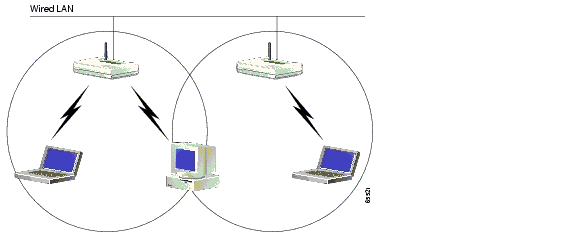
距离
记住当达到他们的范围时无线设备是有限制的。对于在 2.4 GHz 上运行的设备,范围最高可达 100-150 英尺。如果您的无线网络离其范围很远,请考虑移动设备。应记住的一个重要事项是,距离会影响信号强度。当 AP 和客户端之间的距离增大时,信号强度降低。为了检查是否取得稳定连接,请执行连续 ping。如果大部分时间都得到应答,则说明连接是稳定的。如果大部分时间超时,则连接不那么稳定。
在 Windows 计算机上使用命令提示符发出 ping 命令。单击开始 > 运行,然后输入 cmd 以显示命令提示符窗口。在客户端计算机上输入 Ping -t X.X.X.X(AP 的 IP 地址)以测试连接。
阻碍
RF 信号很容易对建筑物内的障碍物产生反应。信号会被障碍物反射、折射、衍射或吸收。常见障碍物包括:
-
厚的墙壁和天花板
-
金属对象
-
眼镜
-
木质物体
将 AP 和客户端放置在障碍物最少或者可绕开障碍物的位置。使用分集式天线获得最佳信号接收。
注意:分集是指每个无线电使用两个天线,用于增加您在其中一个天线上收到更好信号的几率。
干扰
与无线网络共用相同的频率或信道的任何设备或相邻无线网络都可能对 AP 和客户端造成干扰。在 2.4 Ghz 中造成干扰的最常见设备是:
-
相邻的无线网络
-
微波炉
-
2.4 GHz无绳电话
-
蓝牙设备
-
无线婴儿监控器
为了解决此问题,请更改 AP 上的信道和 SSID。首选信道是 1、6 和 11,因为这些信道被视为是非重叠信道。造成干扰的大多数设备不在 5 Ghz 下工作。5 Ghz 有三个信道波段。每个波段有 4 个信道,总共 12 个信道。因此,选择没有干扰的信道十分简单。
相关信息
修订历史记录
| 版本 | 发布日期 | 备注 |
|---|---|---|
1.0 |
17-Aug-2005 |
初始版本 |
 反馈
反馈